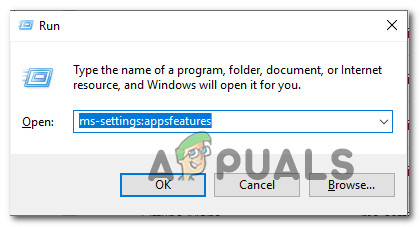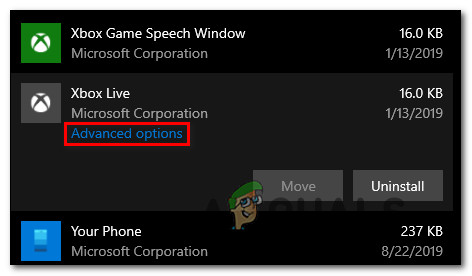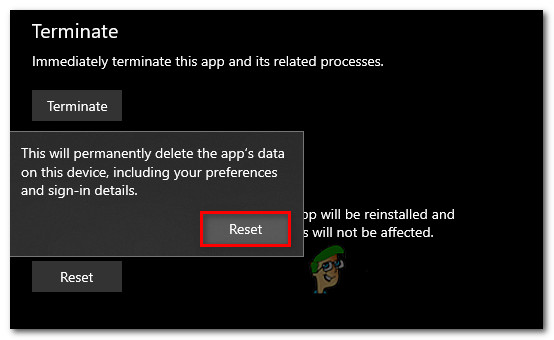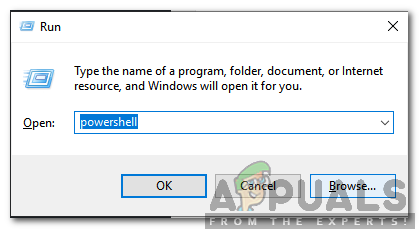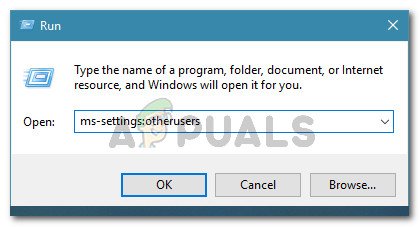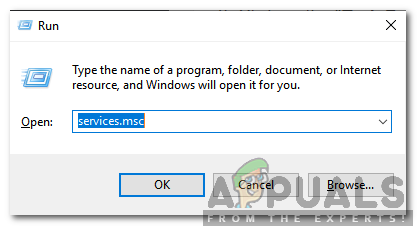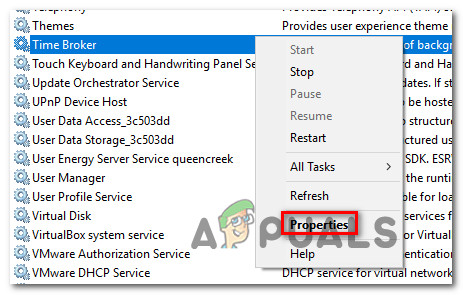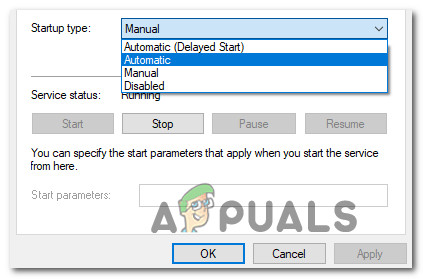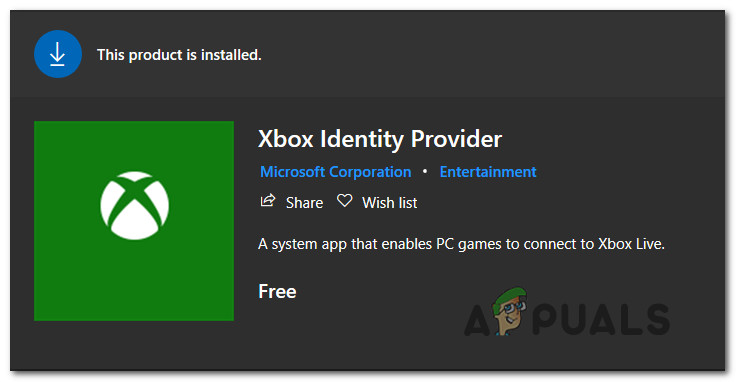Неколико корисника оперативног система Виндовс није могло да приступи куповини у Мицрософт Сторе-у (посебно играма) путем апликације Ксбок. Добијају „ Тренутно не можемо да вас потпишемо. Покушајте поново касније ”Грешка праћена знаком код грешке 0к406 кад год покушају да се пријаве својим корисничким налогом. Ово није проблем са сервером, јер се потврђује да се проблем дешава само локално. Број је ексклузиван за Виндовс 10.

Грешка апликације Ксбок 0к406
„Тренутно не можемо да вас потпишемо. Покушајте поново касније.'
Шта узрокује грешку апликације Ксбок 0Кс406?
Истражили смо овај одређени проблем гледајући разне корисничке извештаје и стратегије поправки које се обично користе за решавање проблема ове врсте. Испоставило се да ће неколико потенцијалних криваца олакшати овај код грешке. Ево неколико сценарија у којима бисте се могли наћи:
- Глитцхед Ксбок апликација - Један од најчешћих узрока који ће покренути ову грешку је грешка у апликацији изазвана неочекиваним искључивањем машине. Ако је овај сценарио применљив, проблем ћете моћи да решите ресетовањем апликације Ксбок помоћу ГУИ-ја за апликације и функције.
- Оштећена Виндовс продавница или апликација Ксбок - Као што је пријавило неколико различитих корисника, до овог проблема може доћи и због неких недоследности током ажурирања или инсталације једне од ове две апликације. У овом случају проблем можете лако решити помоћу ПоверСхелл-а да бисте поново инсталирали и поново регистровали две апликације.
- Оштећен кориснички профил - Други сценарио у којем ће се појавити овај проблем је инстанца у којој је Виндовс профил оштећен, па апликација Ксбок не може да доврши проверу. У овом случају, стварање новог корисничког профила требало би да се побрине за вас.
- Услуга Токен Брокер је онемогућена - Ову грешку можете видети и ако сте претходно онемогућили услугу Токенброкер или је то уместо вас урадила апликација за оптимизацију ресурса. С обзиром да ову услугу користе све Мицрософт услуге које захтевају пријаву. Ако је овај сценарио применљив, проблем можете решити отварањем екрана Услуге и променом статуса услуге Токен Брокер у Аутоматиц.
- Деинсталиран је добављач идентитета Ксбок - Ако немате инсталирану ову апликацију, ваш рачунар неће моћи да се повеже са Ксбок ливе системом. Мораћете да имате инсталирану ову компоненту за идентификацију да бисте могли да се пријавите помоћу апликације Ксбок и других сличних апликација. Ако је овај сценарио применљив, можете да решите овај проблем инсталирањем добављача Ксбок Идентити из Мицрософт Сторе-а.
- Оштећење системске датотеке - У озбиљнијим случајевима, проблем такође може бити узрокован одређеним степеном оштећења системских датотека који је утицао на поступак пријаве. У овом случају, препоручена стратегија поправке је освежавање свих Виндовс компонената (или чиста инсталација или инсталација поправке).
Ако се тренутно трудите да решите проблем Код грешке апликације Ксбок 0к406 , овај чланак ће вам пружити неколико различитих стратегија поправке. Доле ћете пронаћи колекцију метода које су други корисници у сличној ситуацији успешно применили да реше проблем.
За најбоље резултате, саветујемо вам да следите доленаведене потенцијалне поправке истим редоследом којим смо их распоредили, јер смо их наручили по ефикасности и озбиљности. На крају ћете открити метод који ће решити проблем, без обзира на проблем који га узрокује.
Почнимо!
1. метод: Ресетовање Ксбок апликације
У већини случајева, овај одређени проблем ће се појавити због прилично честе грешке у апликацији Ксбок. Уобичајено је да се јавља након неочекиваног искључивања машине док је апликација радила. Срећом, поправак овог проблема је врло једноставан за извођење.
Неколико погођених корисника пријавило је да је проблем решен након што су ресетовали апликацију помоћу ГУИ-а и поново покренули машину. Овим поступком нећете изгубити куповину или инсталиране апликације, али мораћете да се поново пријавите при следећем покретању.
Ево кратког водича о ресетовању апликације Ксбок на Виндовс 10:
- Притисните Виндовс тастер + Р. отворити а Трцати Дијалог. следећи, откуцајте „Мс-сеттингс: аппсфеатурес“ у оквир за текст и притисните Ентер отворити Апликација и функције мени.
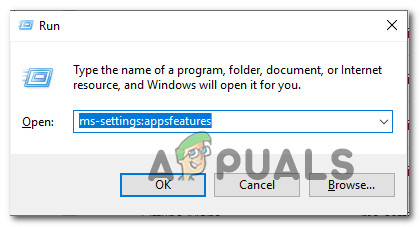
Приступање менију Апликације и функције
- Унутар Апликације и функције менију, померите се у десно окно и померите се кроз листу апликација док не пронађете апликацију Ксбок. Једном кад га видите, кликните га једном, а затим кликните на Напредне опције .
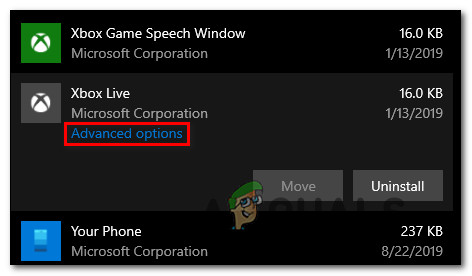
Приступање менију Напредне опције у апликацији Ксбок
- Унутар Напредне опције у менију Ксбок апликације, померите се надоле до Одмори се картицу и кликните на Ресетовати да покрене процес.
- Када се од вас затражи да потврдите, кликните на Ресетовати још једном да ресетујете апликацију.
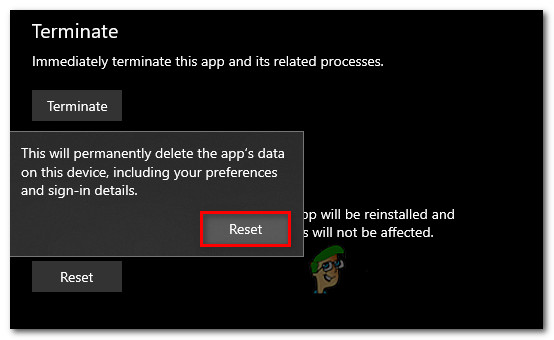
Ресетовање апликације Ксбок
- По завршетку операције, поново покрените рачунар и погледајте да ли је проблем решен при следећем покретању.
Ако се и даље сусрећете са Код грешке апликације Ксбок 0к406 , пређите на следећи метод у наставку.
2. метод: Поновна инсталација Виндовс Сторе и Ксбок Апп
Будући да су проблем углавном два УВП (Универзална Виндовс платформа) апликација, требало би да будете у могућности да одмах решите проблем тако што ћете поново инсталирати два пакета. Неколико корисника који су се такође сусрели са овом потешкоћом успели су да је реше, покретањем низа команди у повишеном Поверсхелл прозору који могу ресетовати две апликације.
Након што су то урадили и поново покренули свој систем, већина погођених корисника пријавила је да је проблем решен и могли су да приступе својим Ксбок куповинама без наилажења на Код грешке апликације Ксбок 0к406.
Ево кратког водича за отварање повишеног Поверсхелл упита и покретање низа наредби које ће деинсталирати и поново регистровати Ксбок Апп и Виндовс продавницу:
- Притисните Виндовс тастер + Р. отворити а Трцати Дијалог. Следеће, откуцајте ‘ПоверСхелл’ унутар ново појављеног оквира за текст и притисните Цтрл + Схифт + Ентер да се отвори повишени прозор Поверсхелл. Када вас затражи УАЦ (контрола корисничког налога) , кликните да да одобри администраторски приступ терминалу.
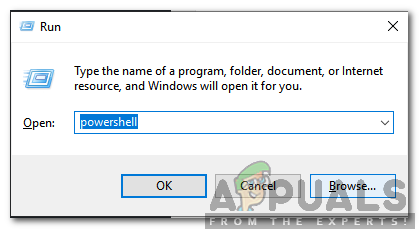
Укуцајте „Поверсхелл“ и притисните „Цтрл“ + „Схифт“ + „Ентер“
- Једном кад уђете у повишено Поверсхелл прозор, откуцајте следећу команду и притисните Ентер након сваког уклањања инсталационих пакета повезаних са Виндовс Сторе и Ксбок Апп:
Гет-АппкПацкаге * виндовссторе * | Ремове-АппкПацкаге Гет-АппкПацкаге * кбокапп * | Ремове-АппкПацкаге
- Након што су обе наредбе успешно обрађене, поново покрените рачунар и сачекајте да се заврши следеће покретање.
- Следите корак 1 поново да бисте отворили још један повишени прозор Поверсхелл, а затим откуцајте или налепите следећу команду и притисните Ентер да поново региструјете све УВП апликације:
Гет-АппкПацкаге -АллУсерс | Фореацх {Адд-АппкПацкаге -ДисаблеДевелопментМоде -Регистер “$ ($ _. ИнсталлЛоцатион) АппКСМанифест.кмл”} - Поново покрените рачунар и погледајте да ли је проблем решен при следећем покретању система.
Ако се и даље сусрећете са Код грешке апликације Ксбок 0к406 грешка чак и након што сте следили горње кораке, пређите на следећи метод у наставку.
3. метод: Креирање новог корисничког профила
Као што се испоставило, можда ћете моћи да решите овај проблем тако што ћете створити нови Виндовс профил и пријавити се са својим Ксбок Ливе акредитивима након што се пријавите са новим профилом. Ово ће решити проблем у случајевима када је проблем узрокован корупцијом унутар Виндовс профила.
Али имајте на уму да кретање овом рутом може поништити неке корисничке поставке које сте претходно поставили. Ако одлучите да испробате ову стратегију поправке, следите доленаведене методе за креирање новог корисничког профила:
- Отвори нову Трцати дијалошки оквир притиском на Виндовс тастер + Р. . Унутар новоотвореног прозора откуцајте „ мс-подешавања: други корисници у оквир за текст и притисните Ентер да се отвори Породица и други људи на картици Подешавања апликација.
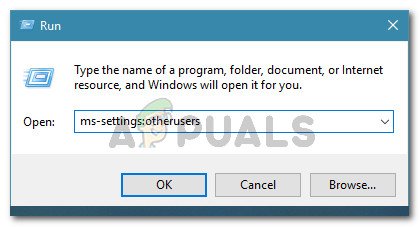
Покретање дијалога: мс-сеттингс: други корисници
- Једном кад уђете у Породица и остало картицу корисници, пређите на десно окно и померите се до картице Остали корисници. Када стигнете тамо, кликните на Додајте некога другог на овај рачунар.
- Затим додајте додавање е-поште и телефона који су повезани са Мицрософт налогом. Ако уместо тога желите да направите локални рачун, кликните на „Немам информације о пријави ове особе“.
- На следећем екрану започните тако што ћете откуцати своје акредитиве или кликните на Додајте корисника без Мицрософт налога (ако желите да направите локални налог). Али имајте на уму да ако одлучите да направите локални налог, неке мрежне функције више неће радити.
- Подесите корисничко име и лозинку за нови налог. Тада ће бити затражено да доделите безбедносно питање. То бисте требали учинити да бисте заштитили свој рачун и подесили начин опоравка лозинке.
- Након што направите нови налог, поново покрените рачунар и пријавите се са новоствореним налогом када се од вас затражи при следећем покретању.
- Сада када сте пријављени са својим новим корисничким профилом, отворите апликацију Ксбок и покушајте да се пријавите својим налогом.

Стварање новог Виндовс рачуна за заобилажење оштећења системских датотека
Ако се и даље сусрећете са Код грешке апликације Ксбок 0к406 грешка, пређите на следећи метод у наставку.
Метод 4: Омогућавање услуге Токенброкер (ако је применљиво)
Испоставило се да се овај проблем може појавити и у ситуацијама када су ручна интервенција корисника или апликација за одржавање изменили подразумевано понашање услуге ТокенБрокер. Имајте на уму да је услуга ТокенБрокен саставни део свих Мицрософтових услуга за пријављивање у оперативном систему Виндовс 10. То укључује Сторе, Маил апликацију и Ксбок апликацију.
Ако је ова услуга подразумевано онемогућена, без могућности покретања, у великој мери гарантује да ћете видети Код грешке апликације Ксбок 0к406 грешка када покушате да се пријавите помоћу свог налога.
Ако је овај сценарио применљив или сумњате да би ТокенБрокер могао бити онемогућен на вашем налогу, следите кораке у наставку да бисте га вратили на подразумевано понашање постављањем његовог типа покретања на Аутоматски:
- Притисните Виндовс тастер + Р. отворити а Трцати Дијалог. Затим откуцајте „Сервицес.мсц“ у оквир за текст и притисните Ентер да се отвори Услуге екран.
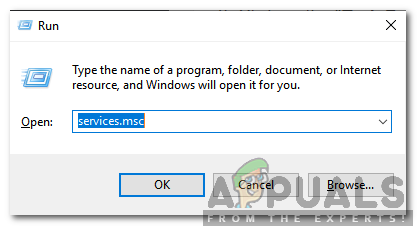
Укуцајте „Сервицес.мсц“ и притисните „Ентер“
- Једном кад уђете у Услуге на екрану, померите се кроз листу инсталираних апликација и пронађите Тиме Брокер услуга. Када га видите, кликните десним тастером миша и одаберите Својства из новоотвореног контекстног менија.
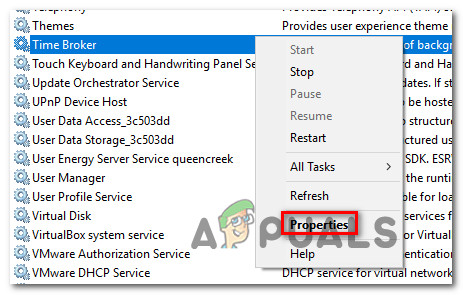
Приступ екрану Својства Тиме Брокера
- Једном кад уђете у Својства екран Тиме Брокер , изаберите картицу Опште и промените тип покретања у Аутоматски, затим кликните на Применити да бисте сачували промене.
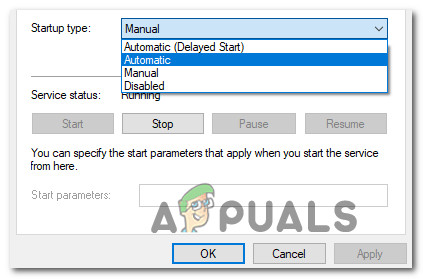
Промена типа покретања ТимеБрокер-а
- Поново покрените рачунар и погледајте да ли је проблем решен при следећем покретању система.
Ако је исто Код грешке апликације Ксбок 0к406 и даље се дешава, пређите на следећи метод у наставку.
5. метод: Инсталирање добављача идентитета Ксбок
Други могући сценарио у којем ће се појавити овај проблем је ако сте изгубили компоненту идентификације кључа Ксбок-а. Без тога нећете моћи да повежете своје рачунарске игре са Ксбок ливе системом. Поред тога, нећете моћи да прођете поред екрана за пријаву у апликацији Ксбок, јер веза неће бити дозвољена.
Неколико корисника који су се нашли у истом сценарију пријавили су да су успели да реше проблем инсталирањем Ксбок Идентити Провиде - званичне системске апликације која омогућава ПЦ плејерима да се повежу са Ксбок Ливе.
Ако мислите да се овај сценарио може применити на вас, следите упутства у наставку да бисте инсталирали и користили добављача идентитета Ксбок:
- Посетите овај линк ( овде ) и преузмите најновију верзију Добављач идентитета за Ксбок. Кликните на Добити да бисте преузели УВП апликацију.
- Сачекајте да се производ инсталира, а затим поново покрените рачунар.
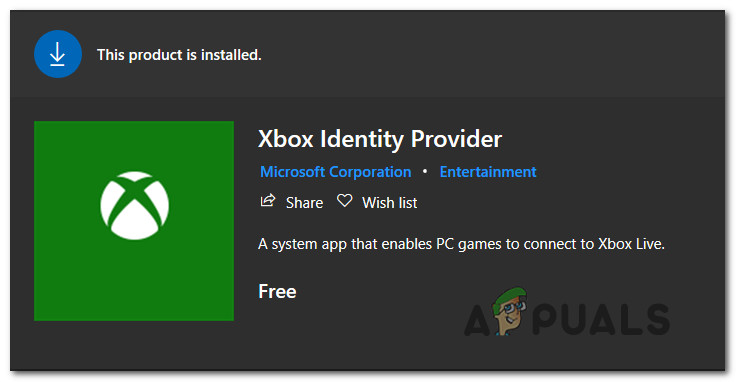
Инсталирање добављача идентитета Ксбок
- При следећем покретању система отворите апликацију Ксбок и покушајте још једном да се повежете да бисте видели да ли је проблем сада решен.
Ако се исти проблем и даље јавља, пређите на следећи метод у наставку.
6. метод: Извршите инсталацију поправке
У случају да сте све горенаведене кораке извели безуспешно, велика је вероватноћа да систем пати од основног проблема корупције који спречава апликацију Ксбок да успостави комуникацију са серверима. У овом случају то може утицати и на друге апликације.
Ако сте у оваквом сценарију, најефикаснији начин решавања проблема је ресетовање свих Виндовс компоненти. Најбржи начин да то урадите је чиста инсталација. Али имајте на уму да ћете овим поступком изгубити све личне податке, укључујући апликације, корисничке поставке и медије.
Супериоран поступак била би инсталација поправке (поправка на месту). Ова операција такође ће ресетовати све Виндовс компоненте (баш као чиста инсталација), али разлика је у томе што ћете моћи да задржите било који од својих података (апликације, игре, слике, видео записе, документе и било коју другу врсту личних медија.
Ако се одлучите за инсталацију поправке, следите овај детаљни чланак ( овде ) за упутства о томе без обзира на верзију и лиценцу за Виндовс 10.
7 минута читања